cad图形界限怎样设置的
发布时间:2017-05-22 09:42
相关话题
大家知道cad图形界限怎样设置的吗?其实设置起来很方便的,下面由小编告诉大家cad图形界限怎样设置的,快跟我一起来学习吧。
cad图形界限设置的方法
1、打开CAD,在“格式”菜单中找到“图形界限”命令,左键单击。
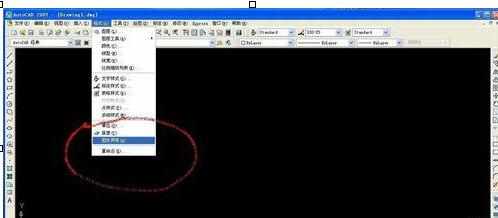
2、在下方命令输入框里用键盘输入“0,0”,然后按回车键。(定义图形界限的左下方坐标)

3、在下方命令输入框里用键盘输入“25000,35000”,然后按回车键。(定义图形界限的右上方坐标,比需要画的图形大出5米左右)

4、在下方命令输入框内输入“z”,然后按回车键。

5、在下方命令输入框内输入“a”,然后按回车键。

6、现在就可以画自己需要的图形了。
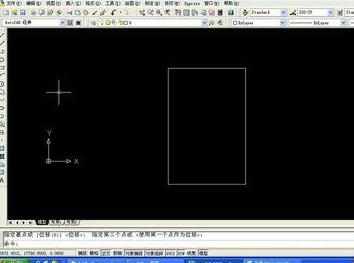

cad图形界限怎样设置的的评论条评论